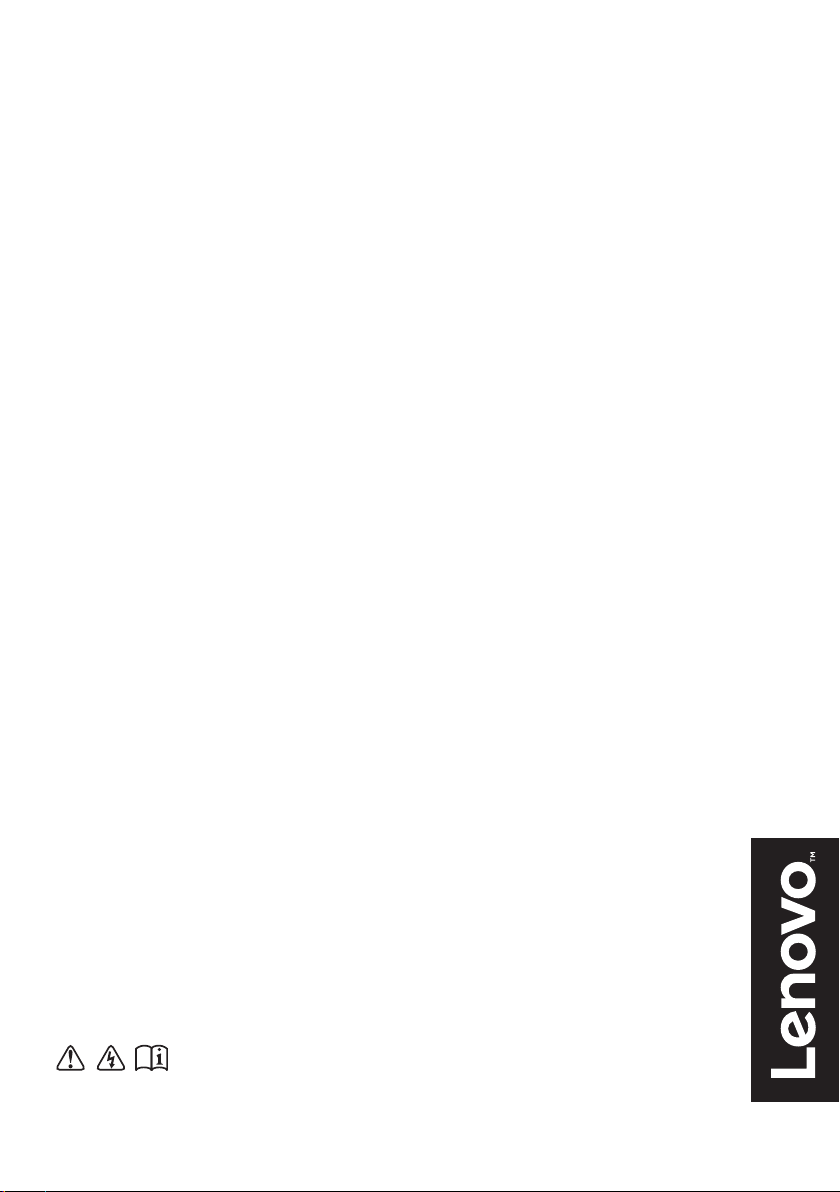
Lenovo MIIX 320
Lenovo MIIX 320-10ICR
Brukerhåndbok
Les sikkerhetsmerknadene og viktige tips i de
medfølgende veiledningene før du bruker datamaskinen.
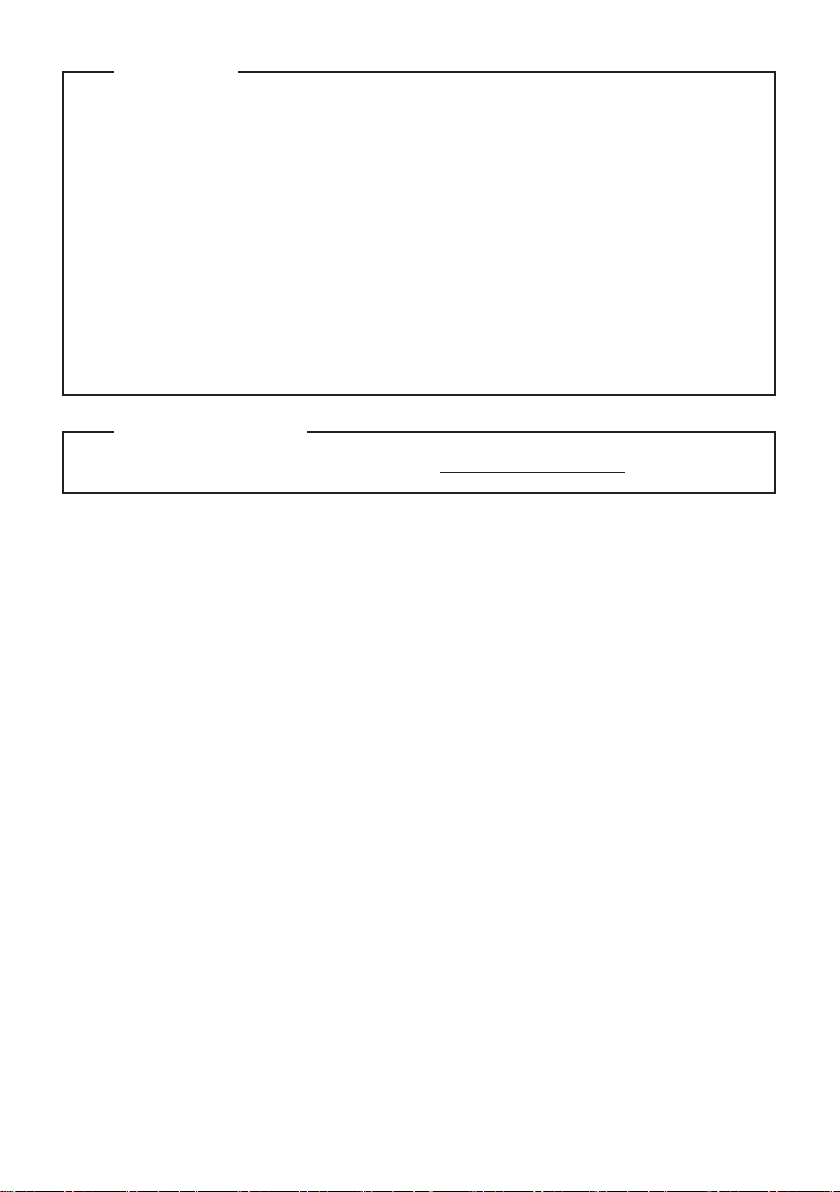
Merknader
Før du bruker produktet, må du først lese Lenovo Sikkerhets- og generell
•
informasjonsveiledning.
Enkelte av instruksjonene i denne håndboken forutseer at du bruker Windows
•
Hvis du bruker et annet Windows-operativsystem, kan noen av operasjonene være li
annerledes. Hvis du bruker andre operativsystemer, kan det hende at noen operasjoner
ikke gjelder for deg.
Funksjonene som er beskrevet i denne håndboken er felles for de fleste modeller.
•
Skjermbilder av operativsystemet er kun ment som referanse. Noen funksjoner er
kanskje ikke tilgjengelige på datamaskinen din, eller datamaskinen din kan ha
funksjoner som ikke er beskrevet i denne brukerhåndboken.
Illustrasjonene i denne håndboken kan avvike fra det faktiske produktet. Se det faktiske
•
produktet.
Lovmessig merknad
•
For detaljer, henvis til Guides & Manuals på hp://support.lenovo.com.
®
10.
Første utgave (Desember 2016)
© Copyright Lenovo 2016.
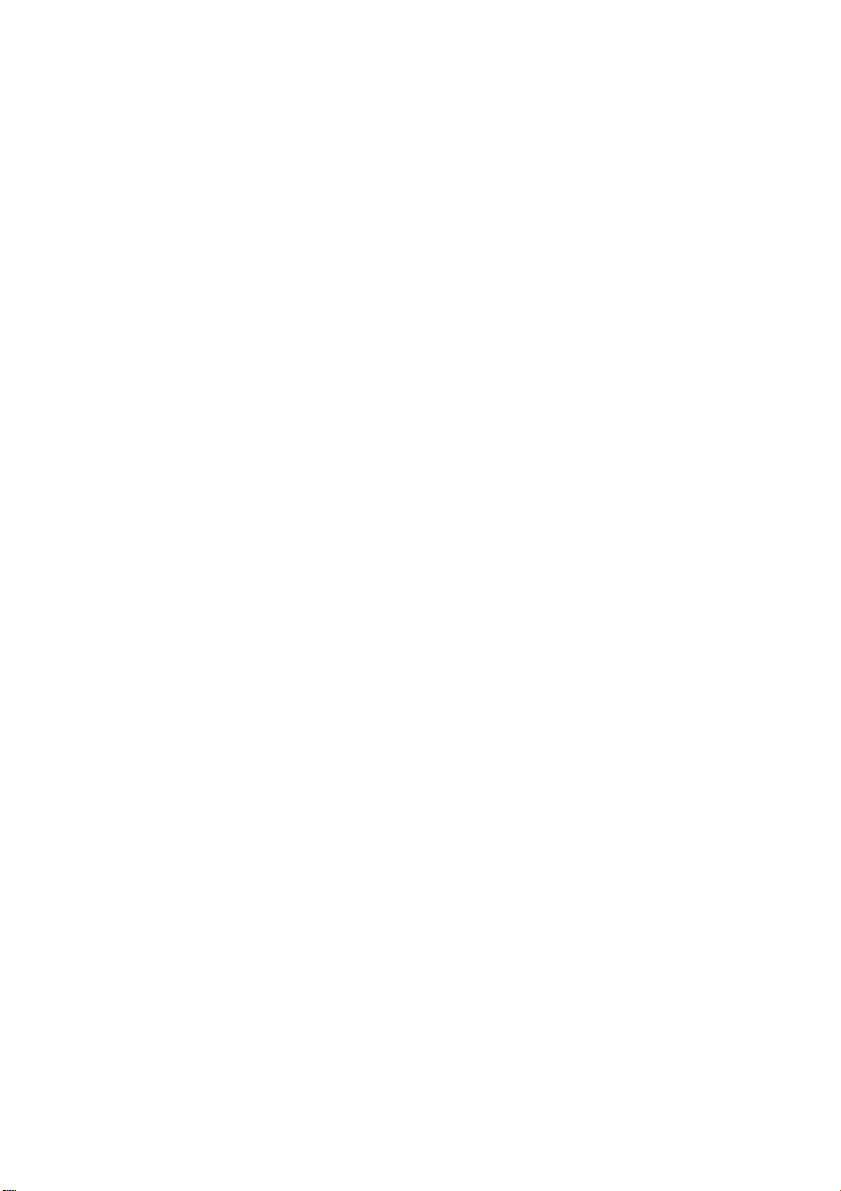
Innhold
Kapittel 1. Bli kjent med datamaskinen........................................................................................... 1
Sett ovenfra
Sett fra venstre
Sett fra høyre
Sett nedenfra
Sett bakfra
Tastaturdokk toppvisning (valgfritt)
Tastaturdokk venstrevisning (valgfritt)
Tastaturdokk høyrevisning (valgfritt)
Bruke Lenovo Active Pen (på utvalgte modeller)
Kapittel 2. Begynne å bruke Windows 10...................................................................................... 16
Konfigurere operativsystemet for første gang
Operativsystemets grensesnitt
Sette datamaskinen i hvilemodus eller slå den av
Oppgave and skrivebord-behandling
Koble til et trådløst nettverk
Kom i gang-app
Bruk av berøringsskjerm
Kapittel 3. Gjenopprettingssystem ................................................................................................ 25
Kapittel 4. Feilsøking....................................................................................................................... 27
Ofte stilte spørsmål
Feilsøking
Varemerker ...................................................................................................................................... 31
.................................................................................................................................................... 1
............................................................................................................................................... 3
.................................................................................................................................................. 4
.................................................................................................................................................. 5
....................................................................................................................................................... 9
....................................................................................................... 10
................................................................................................... 12
..................................................................................................... 12
.................................................................................. 15
........................................................................................ 16
.................................................................................................................. 16
................................................................................. 18
...................................................................................................... 20
...................................................................................................................... 21
........................................................................................................................................... 21
............................................................................................................................ 22
..................................................................................................................................... 27
..................................................................................................................................................... 28
i
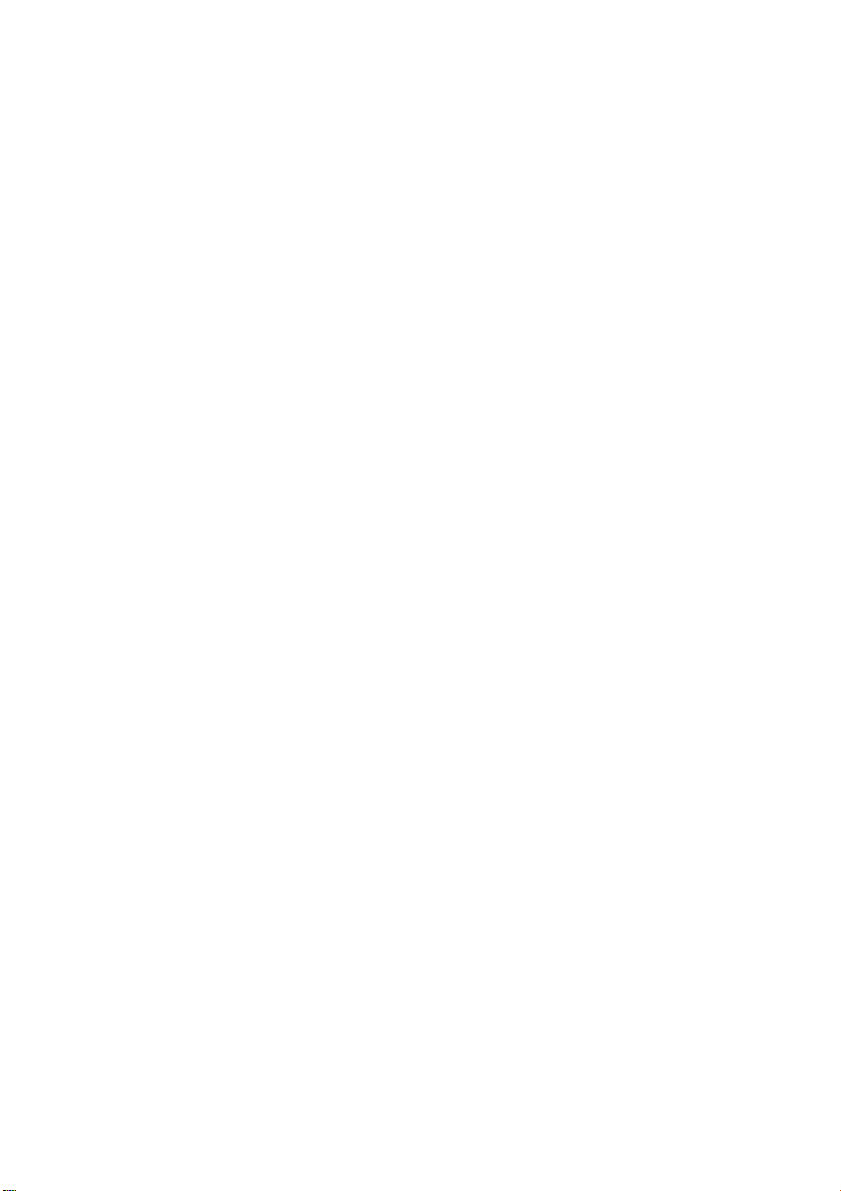
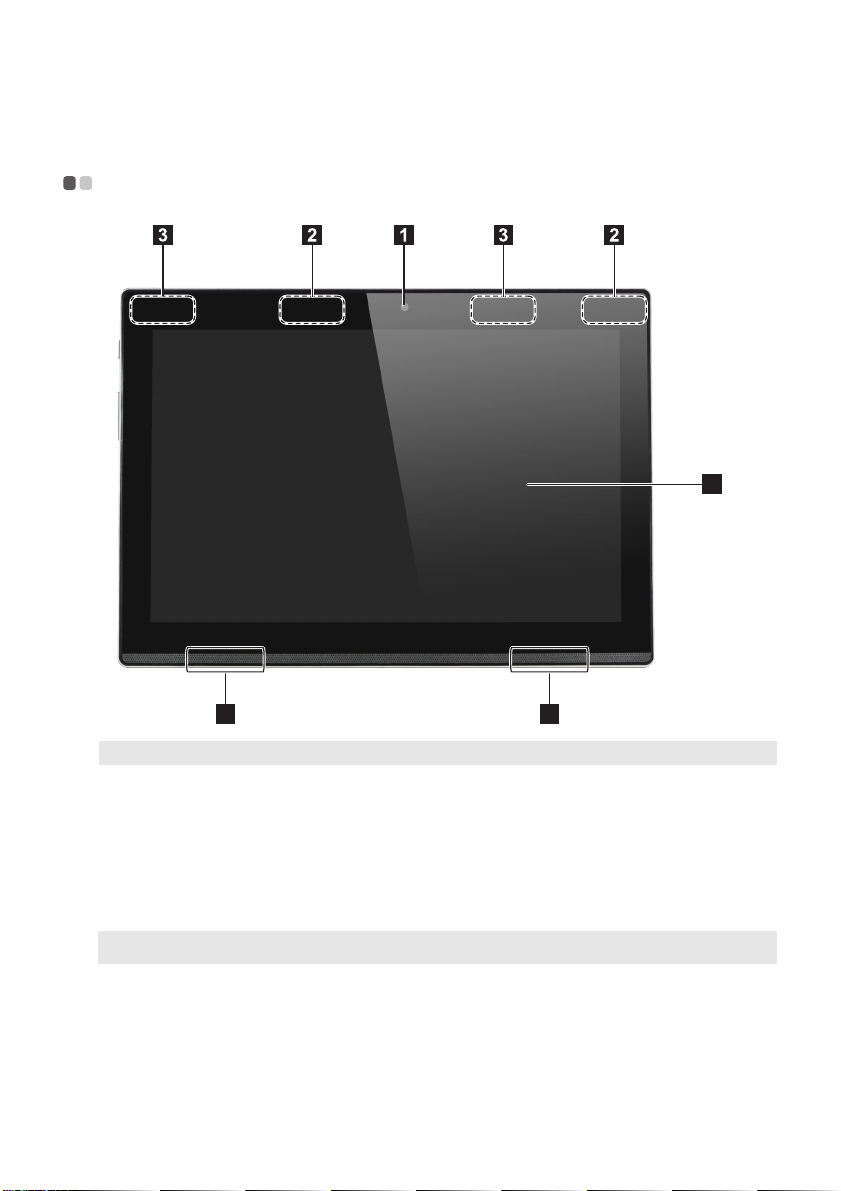
Kapittel 1. Bli kjent med datamaskinen
Sett ovenfra - - - - - - - - - - - - - - - - - - - - - - - - - - - - - - - - - - - - - - - - - - - - - - - - - - - - - - - - - - - - - - - - - - - - - - - - - - - - - - - - - - - -
4
5 5
Merk:De stiplede områdene indikerer deler som ikke er synlige fra utsiden.
Frontkamera
a
Trådløse LAN-antenner
b
Trådløse WAN-antenner
c
(på utvalgte modeller)
Multiberøringsskjerm
d
Merk:For detaljer, se “Bruk av berøringsskjerm” på side 22.
Høyttaler
e
Bruk webkameraet for videokommunikasjon eller for å ta bilder.
Koble til en trådløs LAN-adapter for å sende og motta trådløse radiosignaler.
Koble til en trådløs WAN-adapter for å sende og motta trådløse radiosignaler.
Brukes som en skjerm for visning samt som berøringsmatte.
Gir lydutgang.
1

Kapittel 1. Bli kjent med datamaskinen
Skjermretning
Du kan rotere skjermpanelet i den retningen du ønsker.
Skjermretningen endres automatisk (veksler mellom stående og liggende retning) avhengig av
hvordan du holder den.
Liggende
Stående
2
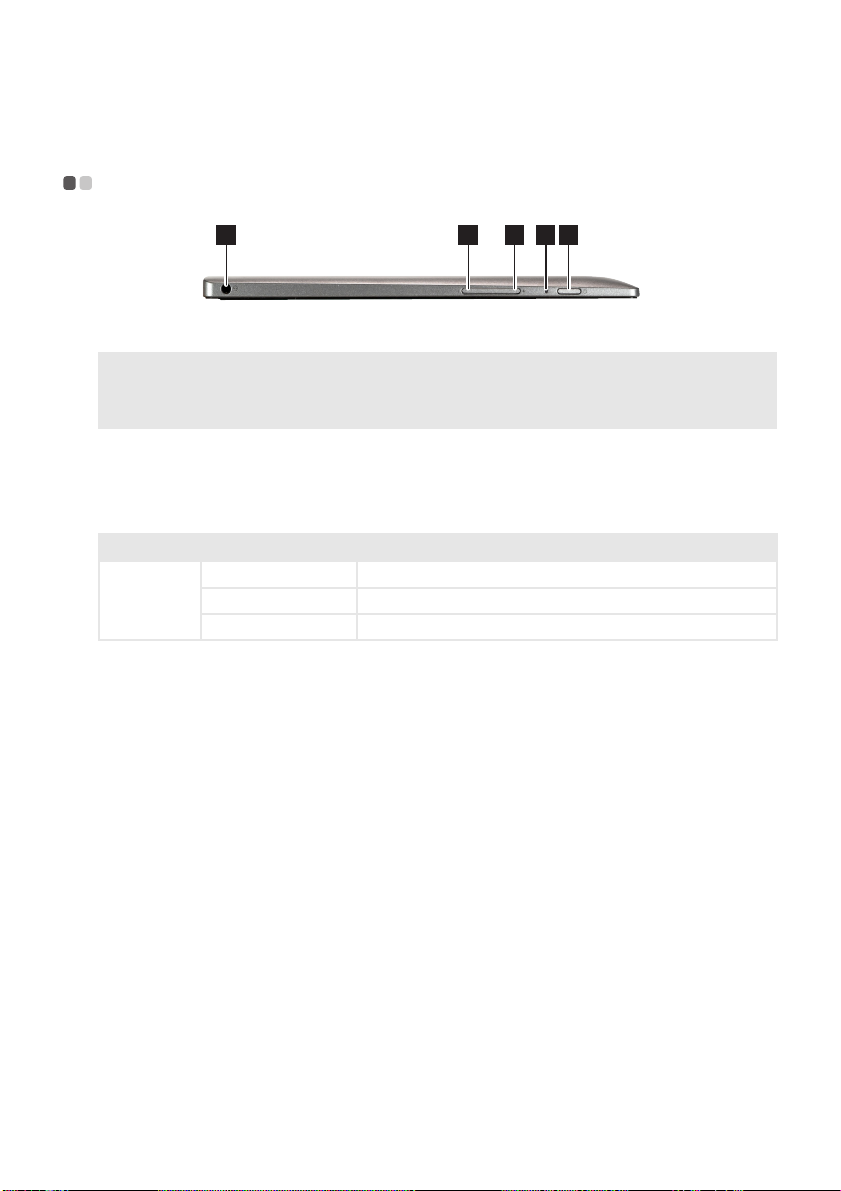
Kapittel 1. Bli kjent med datamaskinen
1 2 3 4 5
Sett fra venstre - - - - - - - - - - - - - - - - - - - - - - - - - - - - - - - - - - - - - - - - - - - - - - - - - - - - - - - - - - - - - - - - - - - - - - - - - - - - - -
Kombinert lydkontakt
a
Merknader:
• Denkombinertelydkontaktenstøtterikkekonvensjonellemikrofoner.
• Detkanhendeatopptaksfunksjonenikkestøttesdersomtredjepartshodetelefonerellerøretelefoner
koblestil,pågrunnavforskjelligeindustristandarder.
Volum ne d-knapp
b
Volum opp-knapp
c
Power indicator
d
Koblertilhodetelefoner.
Senkervolumnivået.
Økervolumnivået.
Indikator Indikator- status Betydning
På(solidhvit) Nettbretteterslåttpå.
Av/på-knapp
e
Strøm
På(solidgul) Nettbretteterihvilemodus.
Av Nettbretteterslåttav.
Nårdatamaskinenerslåttav,trykkerduogholderinnedenneknappen
foråslåpådatamaskinen.
3
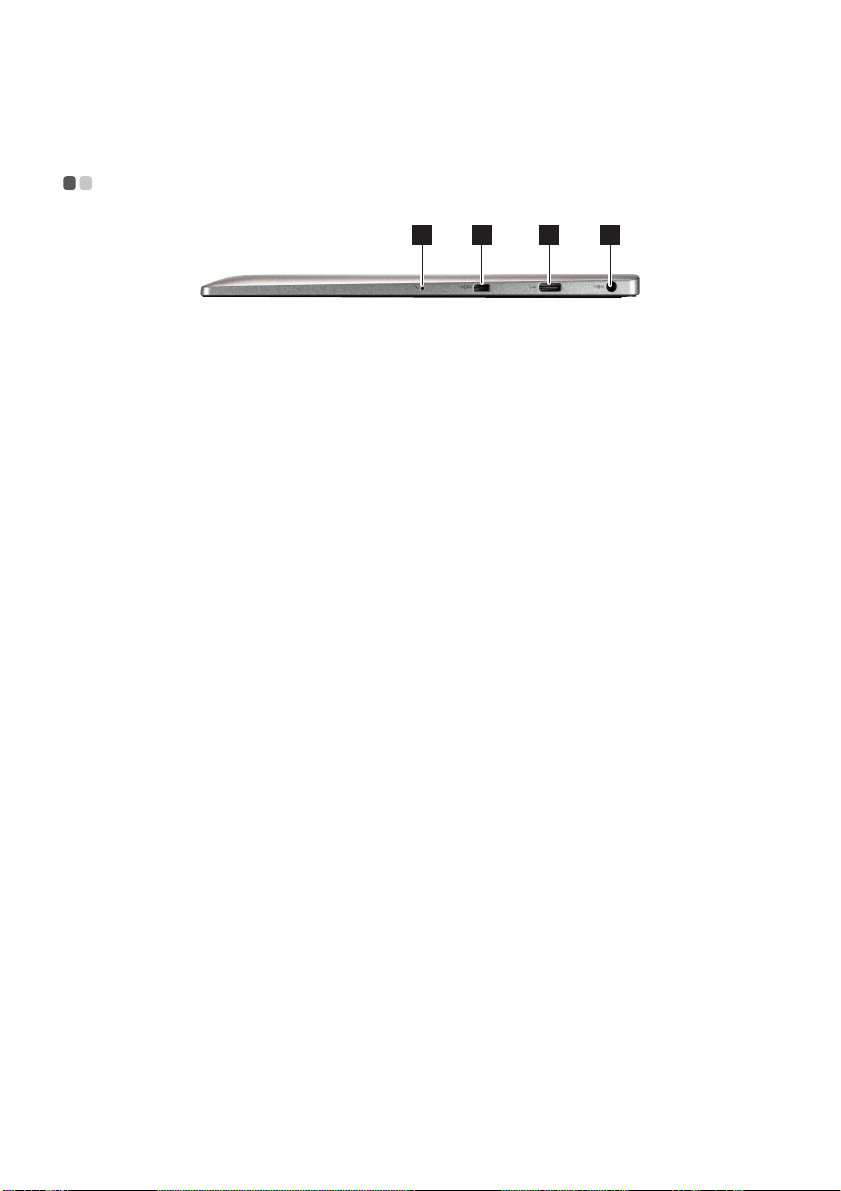
Kapittel 1. Bli kjent med datamaskinen
Sett fra høyre - - - - - - - - - - - - - - - - - - - - - - - - - - - - - - - - - - - - - - - - - - - - - - - - - - - - - - - - - - - - - - - - - - - - - - - - - - - - - - - - -
Innebygd mikrofon
a
Micro HDMI-port
b
Type-C-port
c
Kontakt for strømadapter
d
1
Fanger lyd som kan brukes til videokonferanser, lydkommentar eller
lydopptak.
Kobler til enheter med Micro HDMI-inngang som for eksempel en TV
eller en ekstern skjerm.
Kobler til Type-C-enheter.
Kobler til strømadapteren.
2
3
4
4
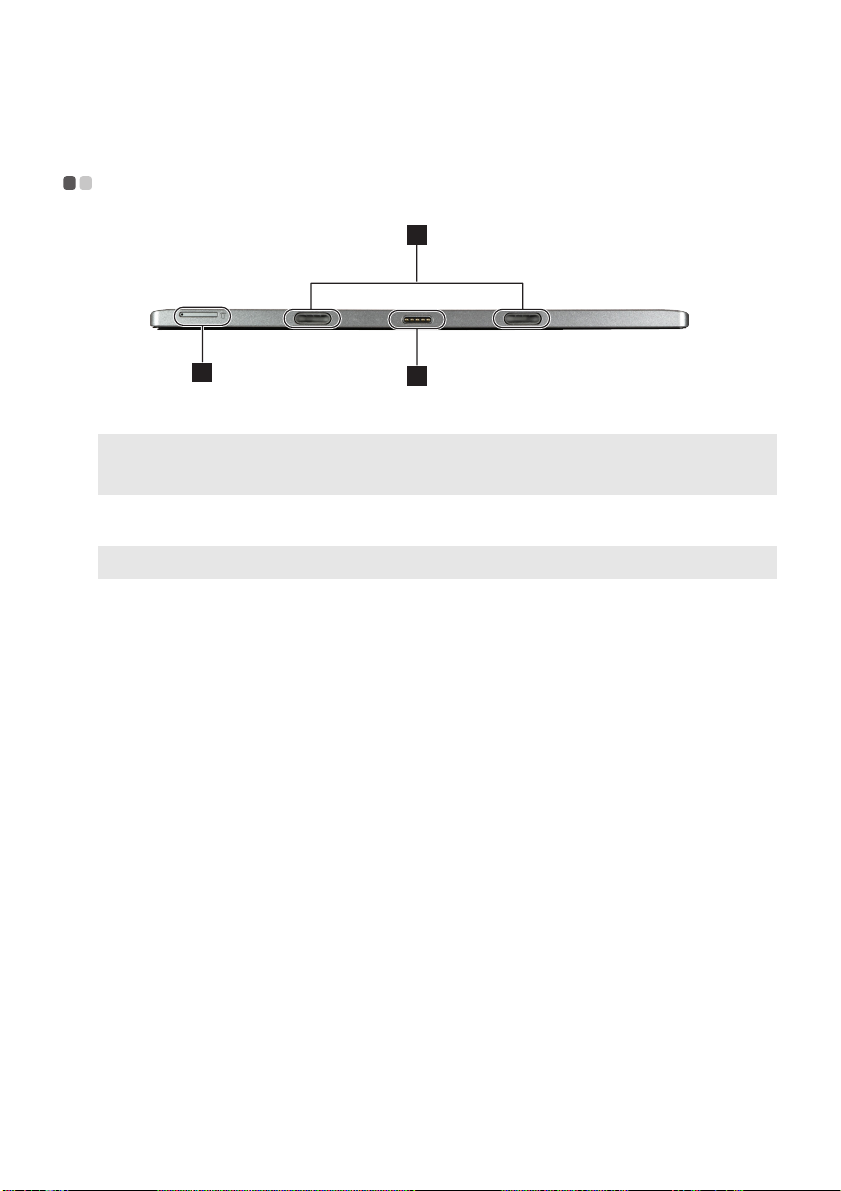
Kapittel 1. Bli kjent med datamaskinen
Sett nedenfra - - - - - - - - - - - - - - - - - - - - - - - - - - - - - - - - - - - - - - - - - - - - - - - - - - - - - - - - - - - - - - - - - - - - - - - - - - - - - - - - -
2
1
Kortleser
a
Merknader:
• Enkelte modeller har kanskje ikke et Nano SIM-kortspor, det henvises til selve produktet.
• For detaljer, se “Bruke kortleseren” på side 6.
Dokklås til nettbrettets
b
tastatur
Merk:For detaljer, se “Kombinasjon av nettbrett og tastaturdokk” på side 13.
Kobling til tastaturdokk
c
Støtter Micro SD-kort (medfølger ikke) og Nano SIM-kort (medfølger ikke).
Fester nettbrettet til dokk for å holde nettbrettet trygt på plass.
Kobler tavle-PC-en til tastaturdokk.
3
5
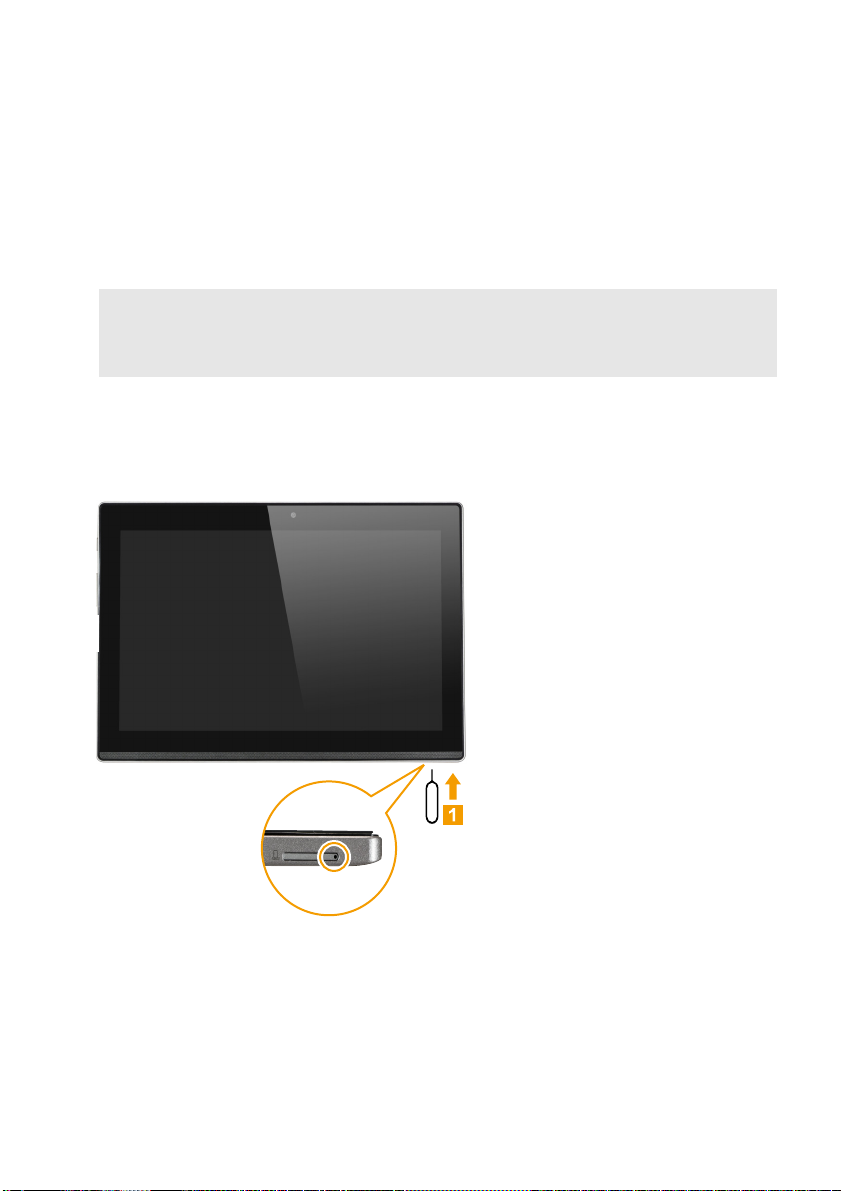
Kapittel 1. Bli kjent med datamaskinen
Bruke kortleseren
Datamaskinen støtter følgende korttyper:
• Micro Secure Digital (SD)-kort
• Nano Subscriber Identity Module (SIM)-kort (på utvalgte modeller)
Merknader:
• Kortskuffen kan ha to spor for forskjellige typer kort. Sett inn kun ett kort i hvert spor av gangen.
• Enkelte modeller har kanskje ikke et Nano SIM-kortspor, det henvises til selve produktet.
• Denne kortleseren støtter ikke SDIO-enheter (f.eks. SDIO Bluetooth osv.).
• Illustrasjonene er kun ment som referanse, det henvises til selve produktet.
Sette inn kortet(-ne)
1 Slå av nettbrettet, og koble fra strømforsyningen og alle kabler fra nettbrettet.
2 Sett inn en pinne (medfølger ikke) i det lille hullet på kortskuffen. Trykk og skyv den rett
inn til kortskuffen spretter ut.
6
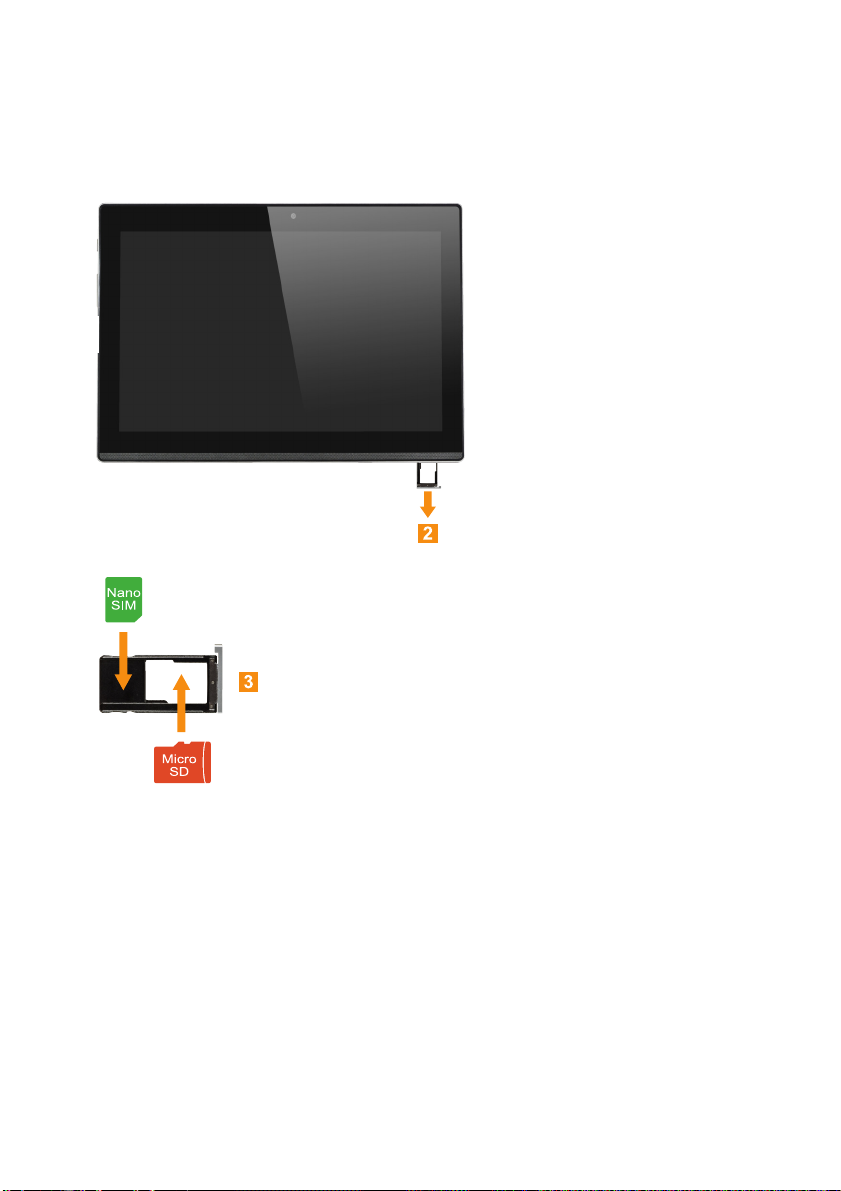
Trekk kortskuffen forsiktig ut av kortleseren.
3
4 Sett kortet(-ne) i tilsvarende spor på kortskuffen.
Kapittel 1. Bli kjent med datamaskinen
7
